时间:2021-07-15 13:23:28 作者:燕花 来源:系统之家 1. 扫描二维码随时看资讯 2. 请使用手机浏览器访问: https://m.xitongzhijia.net/xtjc/20210715/218335.html 手机查看 评论 反馈
随着Windows11系统在预览通道的推出,越来越多的用户想要加入预览体验计划升级Windows11操作系统。但是还有不少用户不知道怎么开启Windows预览体验计划呢?下面就以Win10为例,给大家讲讲开启Windows预览体验计划的具体操作。
操作方法:
用户在“在这里输入你要搜索的内容 (按钮)”上左键单击。
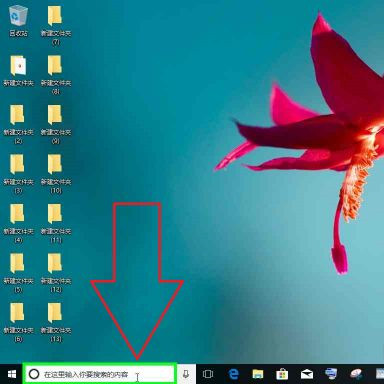
用户在“Cortana (小娜) (窗口)”上键盘输入shezhi(设置)(在“Cortana (小娜)”中)。
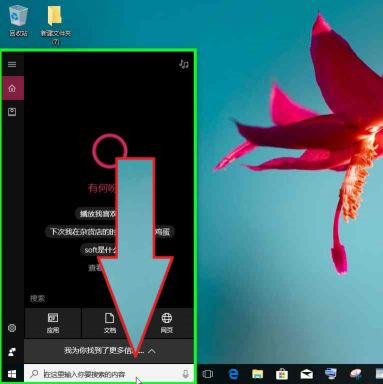
用户在“设置, 受信任的 Microsoft Store 应用 (项)”上左键单击(在“Cortana (小娜)”中)。
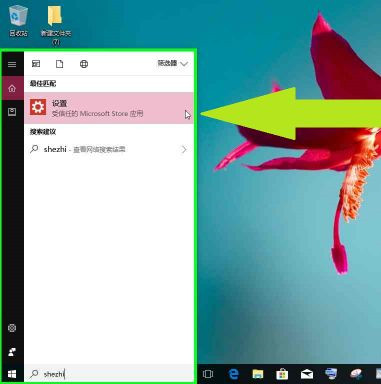
用户在“更新和安全 (列表项目)”上左键单击(在“设置”中)。
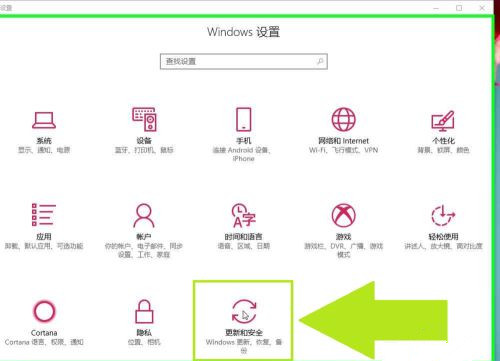
用户在“Windows 预览体验计划 (列表项目)”上左键单击(在“设置”中)。
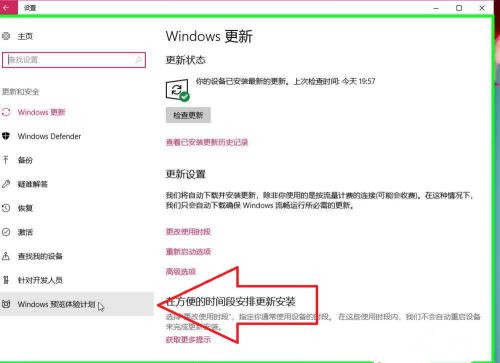
用户在“开始 (文本)”上左键单击(在“设置”中)。
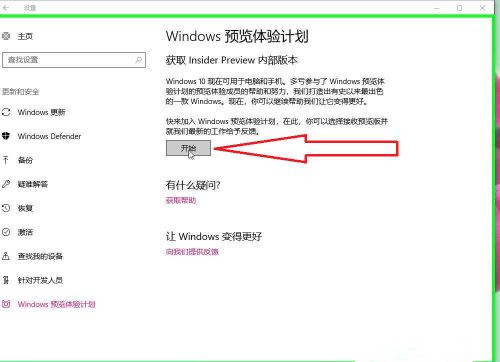
正在加载。
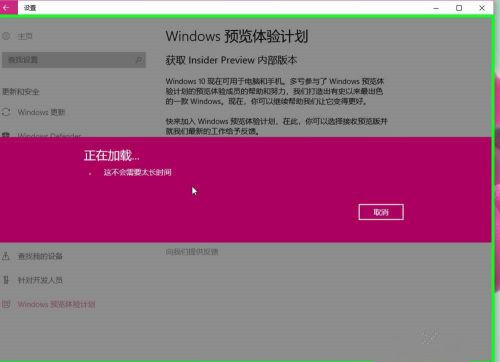
需要微软邮箱账号登陆,如果没有可以创建一个账号。没有注册过Windows预览体验计划的账号,需要转到网页注册。
发表评论
共0条
评论就这些咯,让大家也知道你的独特见解
立即评论以上留言仅代表用户个人观点,不代表系统之家立场